Hướng dẫn chi tiết cách giả lập IP sử dụng SoftEther VPN Client Manager
Để đảm bảo an toàn thông tin trước các rủi ro từ Internet, việc trang bị phần mềm diệt virus đáng tin cậy cùng với ứng dụng VPN là điều cần thiết để bảo vệ quyền riêng tư của bạn. Trong bài viết này, Tripi sẽ hướng dẫn bạn cách giả lập IP nhanh chóng và miễn phí thông qua phần mềm SoftEther VPN Client Manager. Mời bạn đọc cùng theo dõi.
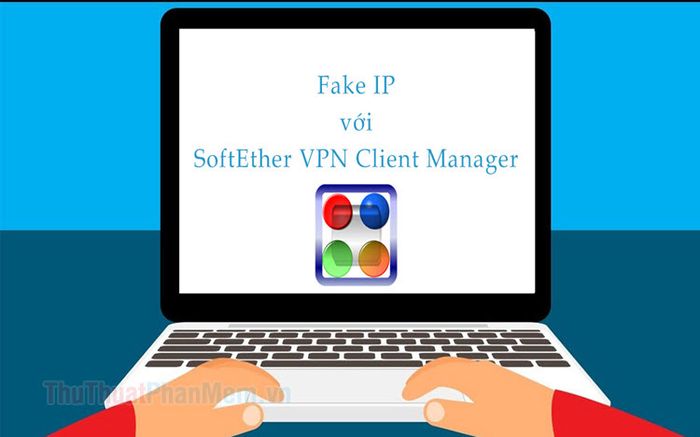
Đầu tiên, bạn cần tải và cài đặt phần mềm SoftEther VPN Client Manager từ đường dẫn sau: https://www.vpngate.net/en/download.aspx
Bước 1: Trên giao diện chính của phần mềm, hãy nhấp vào mục VPN Gate Public VPN Relay Servers.
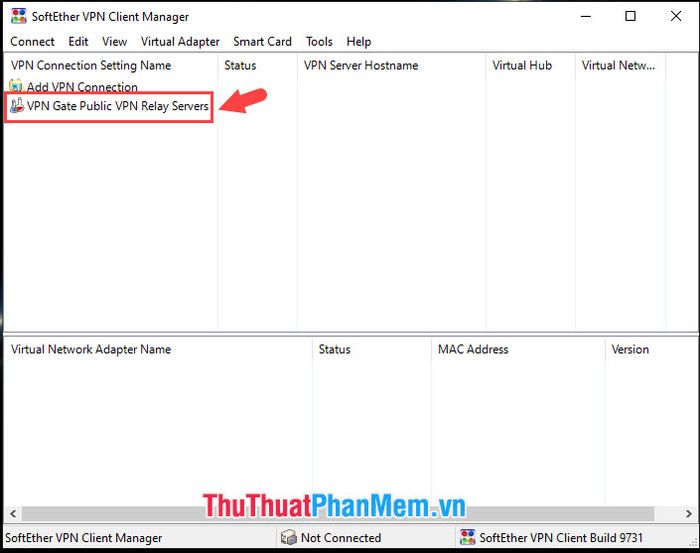
Tiếp theo, một thông báo sẽ hiện ra mời bạn tham gia vào dự án nghiên cứu của VPN Gate. Bạn có thể bỏ qua thông báo này bằng cách nhấn vào Cancel hoặc đồng ý tham gia bằng cách tích vào ô Enable the VPN... (1) và nhấn OK (2).
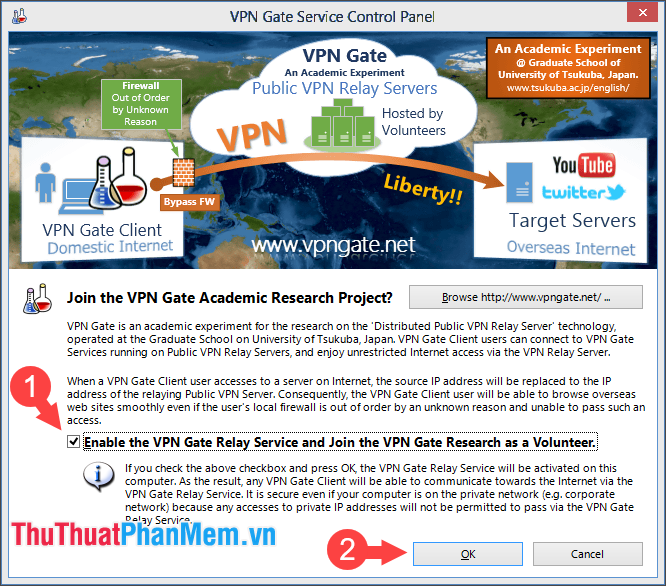
Bước 2: Một bảng tùy chọn sẽ hiển thị danh sách các địa chỉ IP khả dụng để kết nối. Tại đây, bạn nên chú ý đến các tiêu chí sau để lựa chọn VPN phù hợp nhất.
IP Address (Hostname): Đây là địa chỉ IP mà bạn sẽ kết nối đến.
Region: Quốc gia mà máy chủ VPN đặt tại đó.
Uptime: Thời gian liên tục mà địa chỉ IP này đã hoạt động ổn định.
VPN Sessions: Số lượng kết nối hiện tại đang được thiết lập đến địa chỉ IP này.
Line Speed: Tốc độ đường truyền mạng mà địa chỉ IP này cung cấp.
Ping: Độ trễ phản hồi của mạng, giúp đánh giá độ ổn định kết nối.
Dựa trên các tiêu chí đã nêu, bạn có thể chọn địa chỉ IP phù hợp với nhu cầu của mình. Nếu bạn muốn giả lập IP mà vẫn duy trì tốc độ cao, hãy chọn địa chỉ có Line Speed cao và Ping thấp. Nếu bạn cần truy cập vào website bị chặn theo vùng, tiêu chí Region sẽ giúp bạn tìm được địa chỉ IP tối ưu.
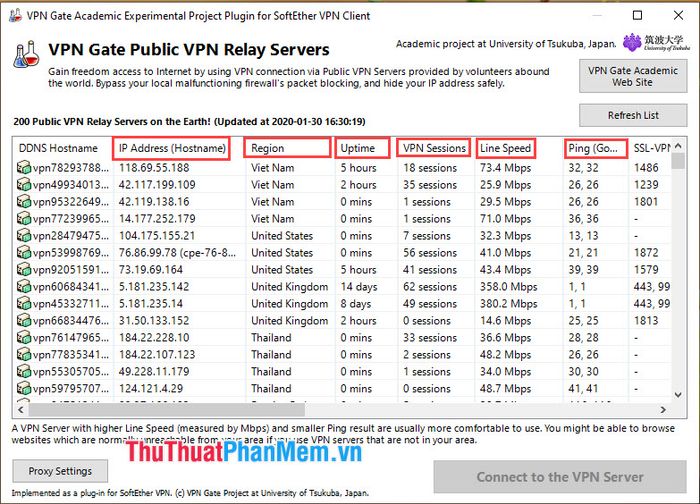
Bước 3: Sau khi chọn được địa chỉ IP phù hợp, bạn có thể bắt đầu kết nối. Đầu tiên, nhấn vào Refresh List (1) để cập nhật danh sách mới nhất. Tiếp theo, chọn địa chỉ IP ưa thích (2) và nhấn Connect to the VPN Server (3).
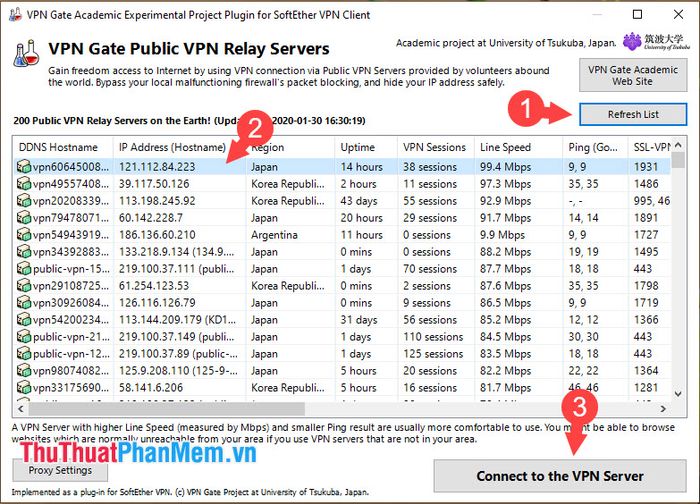
Một thông báo sẽ hiện ra nhắc nhở bạn tránh sử dụng SoftEther VPN Client tại các quốc gia cấm VPN. Bạn có thể nhấn vào Do Not Show This Message Again (1) => Agree (2) để đồng ý với điều khoản.
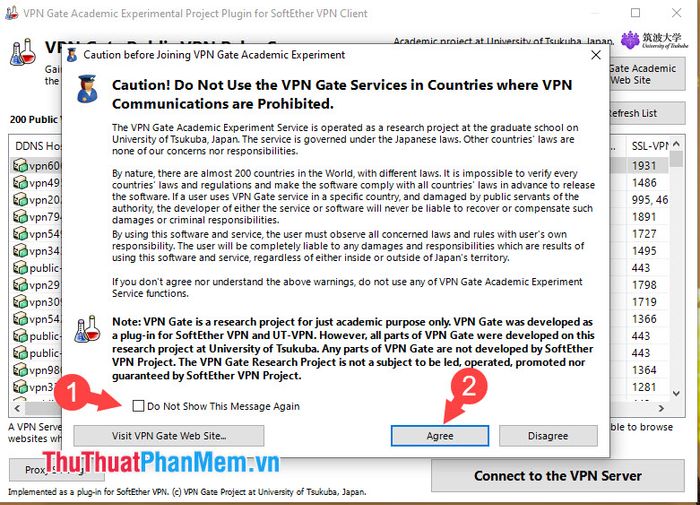
Bước 4: Một hộp thoại mới sẽ xuất hiện, bạn hãy nhấn vào Use TCP Protocol (Ethernet over HTTPS VPN) (1) và sau đó chọn OK (2).
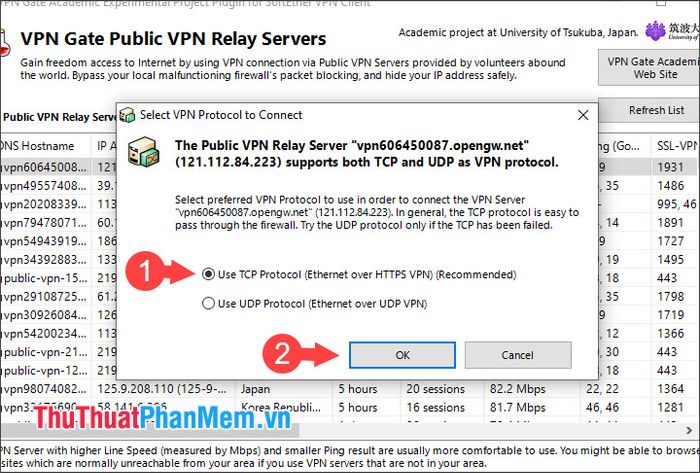
Tiếp theo, phần mềm sẽ tự động tạo một driver mạng ảo tương tự như driver mạng gốc trên máy tính của bạn. Quá trình này diễn ra trong thời gian ngắn, vì vậy hãy kiên nhẫn chờ đợi.
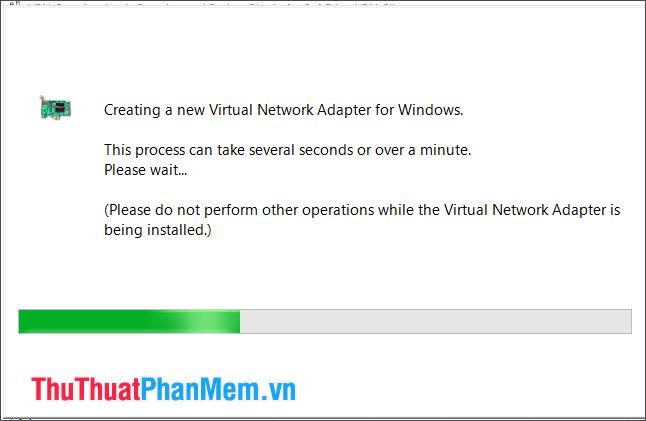
Bước 5: Khi kết nối thành công, bạn sẽ thấy trạng thái Connected hiển thị trên giao diện phần mềm.
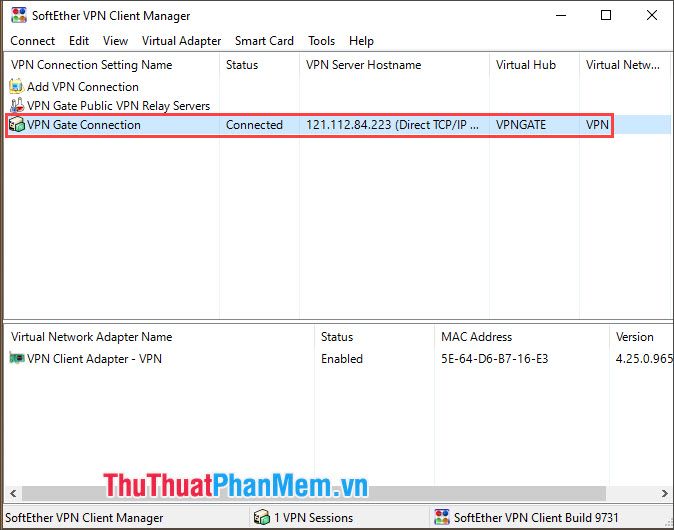
Để xác nhận kết nối, bạn có thể truy cập các trang web kiểm tra địa chỉ IP trực tuyến, chẳng hạn như: https://www.iplocation.net/find-ip-address.
Như hình minh họa, bạn có thể thấy địa chỉ IP đã được thay đổi và hiện tại đang hiển thị vị trí từ Tokyo, Nhật Bản.
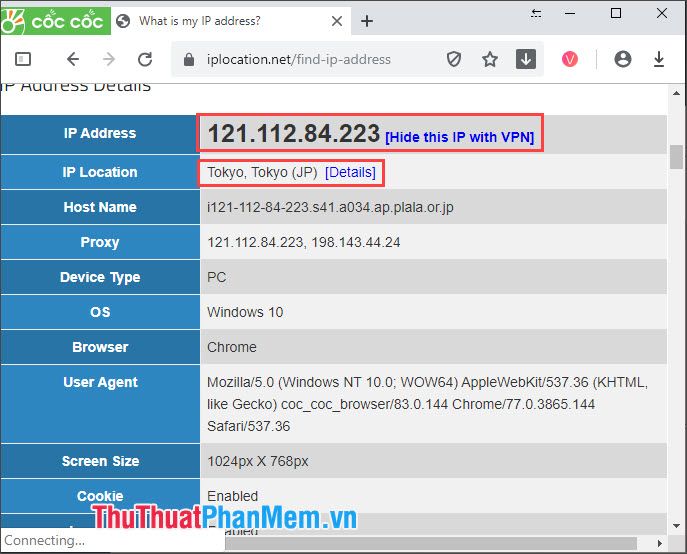
Bước 6: Để khôi phục địa chỉ IP ban đầu, bạn hãy quay lại giao diện chính của phần mềm. Sau đó, nhấp chuột phải vào địa chỉ IP hiện tại (1) và chọn Disconnect (2).
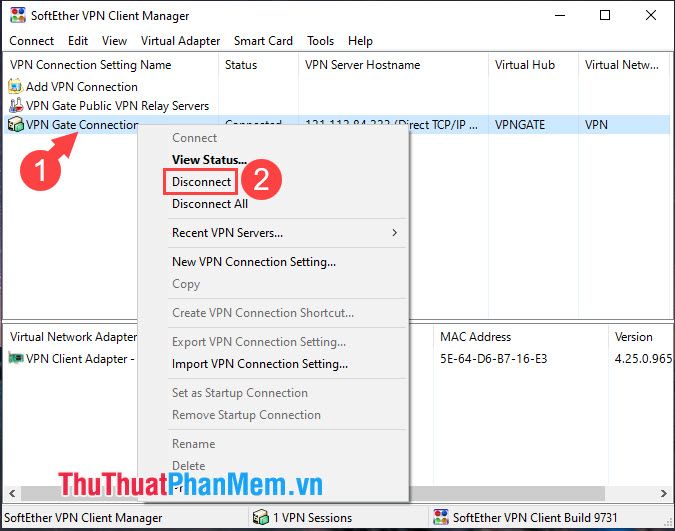
Với SoftEther VPN Client Manager, bạn có thể tận hưởng dịch vụ VPN miễn phí với tốc độ kết nối ấn tượng. Chúc bạn thực hiện thành công!
Có thể bạn quan tâm

Top 11 Địa chỉ làm tráp cưới đẹp nhất TP.HCM

Top 2 công ty cung cấp và lắp đặt thang máy uy tín hàng đầu tại Quảng Bình

Top 5 địa chỉ kính mắt đẹp và uy tín tại TP. Buôn Ma Thuột, Đắk Lắk

12 mẹo trị ho tự nhiên cho trẻ nhỏ không cần kháng sinh, hiệu quả bất ngờ

Các phương pháp tăng cân cho người tiểu đường bị sụt cân


